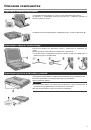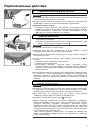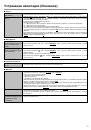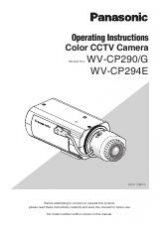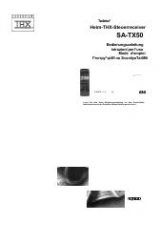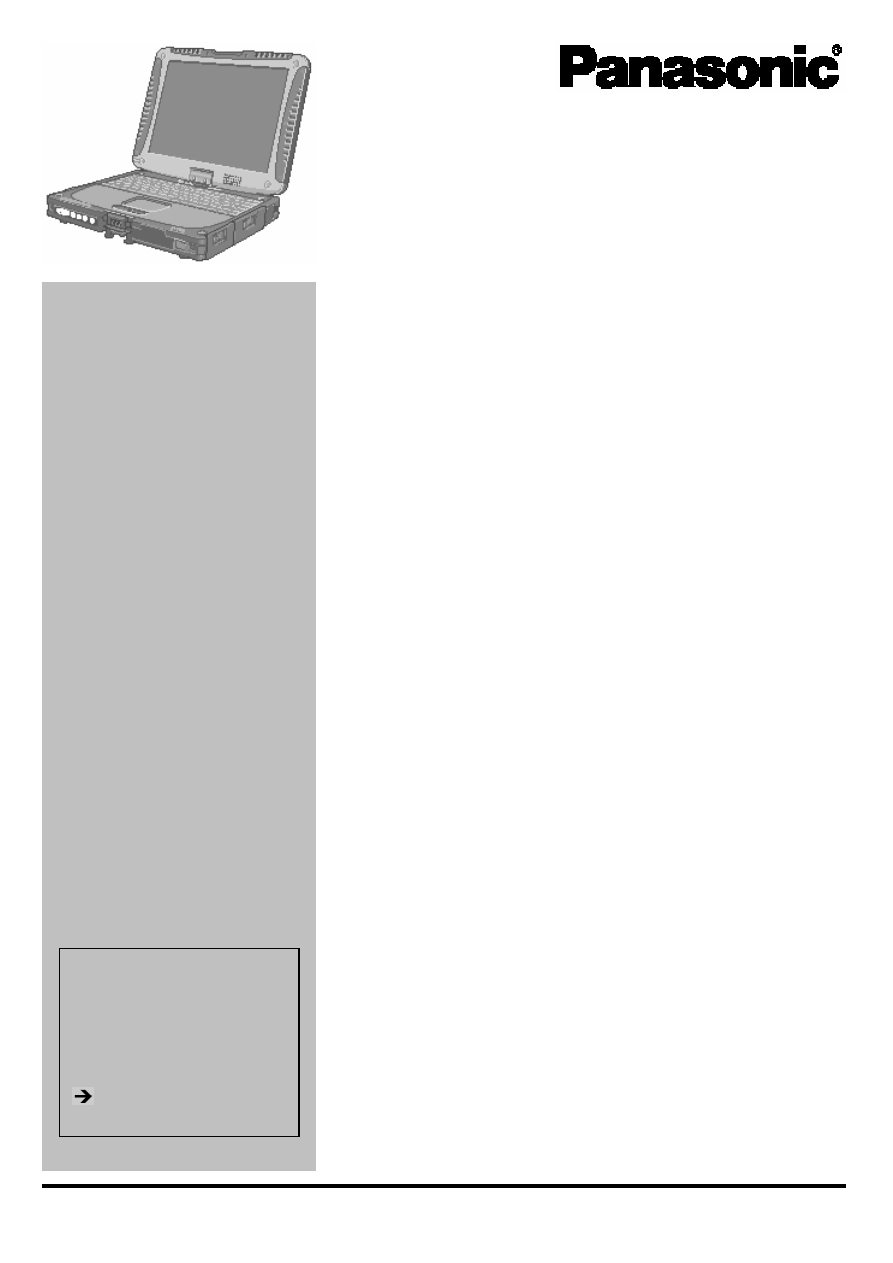
РУКОВОДСТВО
ПО
ЭКПЛУАТАЦИИ
Персональный
компьютер
Модель
серии
CF-19
Пожалуйста
внимательно
изучите
эти
инструкции
перед
эксплуатацией
данного
изделия
и
сохраните
данное
руководство
для
использования
в
будущем
.
Для
получения
дополнительной
информации
о
компьютере
Вы
можете
обратиться
к
экранному
руководству
.
Для
доступа
к
экранному
руководству
страница
13 «
Экранное
Руководство
»
Содержание
Начало
работы
Введение
………………………………………………………... 2
Прочтите
это
вначале
………………………………………… 3
Описание
компонентов
……………………………………….. 7
Первоначальные
действия
…………………………………... 10
Полезная
информация
Экранное
Руководство
………………………………………... 13
Эксплуатация
и
уход
………………………………………….. 14
Функция
резервного
копирования
жесткого
диска
(Recover Pro)……………………………………………………. 16
Утилита
удаления
данных
с
жесткого
диска
……………… 18
Переустановка
программного
обеспечения
………………. 19
Устранение
неполадок
Коды
/
сообщения
об
ошибках
………………………………. 21
Устранение
неполадок
(
основное
)………………………….. 22
Диагностика
аппаратных
средств
…………………………... 26
Приложение
Лицензионное
соглашение
по
ограниченному
использованию
…………………………………………………. 29
Спецификация
…………………………………………………. 32